Pages

在 Mac 上的 Pages 中儲存和命名文件
當你第一次儲存文件時,你需命名並選擇儲存位置,例如桌面或資料夾中。之後,Pages 便會在你編輯文件時自動儲存。你可以隨時重新命名文件或以不同名稱製作其複本。
儲存和命名新文件
按一下文件視窗中的任何位置來啟用,然後選擇「檔案」>「儲存」(從螢幕最上方的「檔案」選單)。
在「儲存為」欄位中輸入名稱,然後輸入一或多個標記(可留空)。
如要選擇儲存文件的位置,請按一下「位置」彈出式選單旁邊的箭嘴,然後在對話框中選擇位置(例如,資料夾或你的桌面)。
如要在你設有「iCloud 雲碟」的所有裝置上顯示文件,請將文件儲存於「iCloud 雲碟」的 Pages 資料夾中。(如要看見此選項,你必須在 Mac 上設定 iCloud 雲碟。)
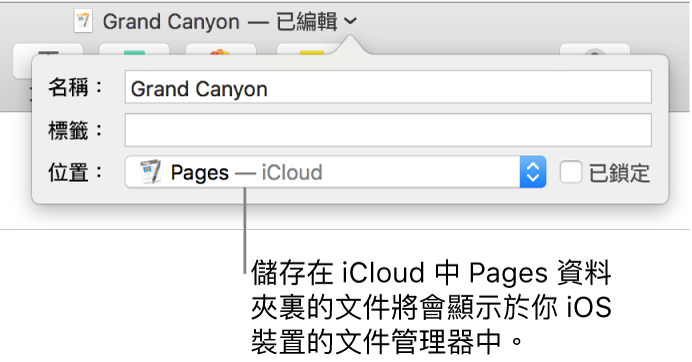
貼士:如要為文件製作新資料夾,請選擇資料夾的位置,然後按一下「儲存為」對話框底部的「新增資料夾」。輸入資料夾的名稱,然後按一下「製作」。
按一下「儲存」。
重新命名文件
在 Pages 視窗最上方,按一下文件名稱。
輸入新名稱,然後在對話框外任何位置按一下來關閉。
儲存文件副本
如果要以其他格式來儲存副本(如 Microsoft Word、PDF 或 Pages '09)你可以用該格式製作文件副本。請參閱:輸出至 Word、PDF 或其他檔案格式。
感謝您提供意見。